由于运行程序的需要,我们可能需要进入bios界面,而win10中进入bios界面的方法与win7系统不同,那么win10中如何进入bios呢?针对此类问题,本文将图文详细介绍进入Win10系统BIOS界面的方法。有兴趣的朋友可以过来了解一下。
近日,有用户反映,自从使用Win10系统以来,BIOS似乎罢工了,因为总是无法进入BIOS进行设置。那么,win10系统如何进入bios呢?由于Windows 10采用快速启动方式启动,因此跳过BIOS部分直接进入系统。接下来小编就给大家分享一下win10进入bios的具体方法。
win10怎么进入bios
打开“控制面板”并选择“硬件和声音”。
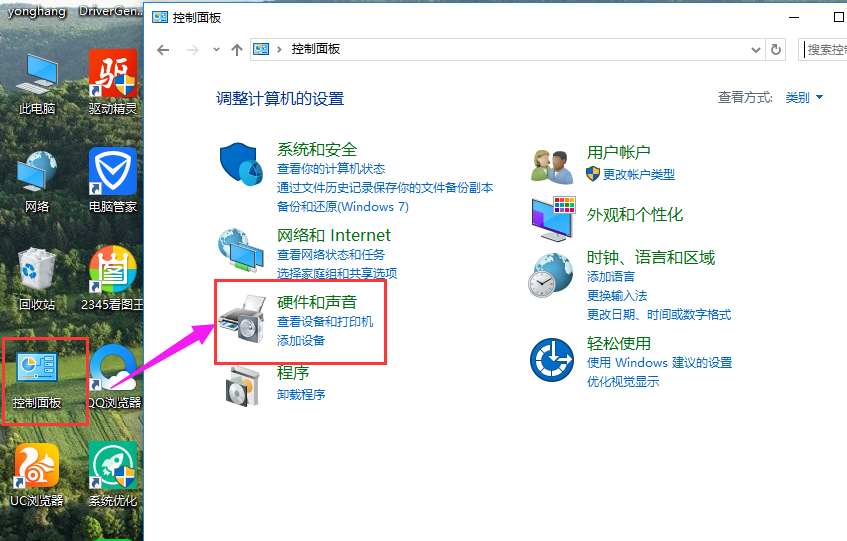 输出系统电脑图-1
输出系统电脑图-1
单击“电源选项”进入下一个菜单。
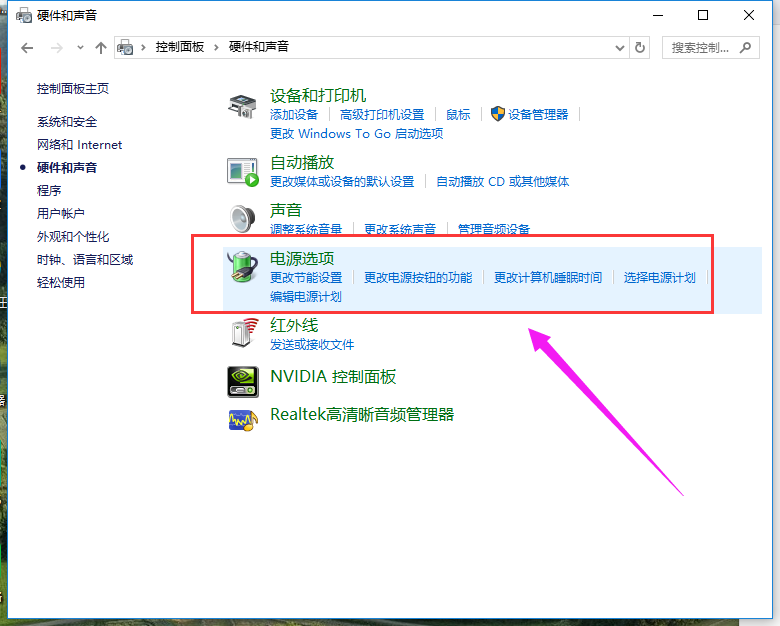 输入系统计算机图-2
输入系统计算机图-2
点击左侧的“选择电源按钮的功能”。
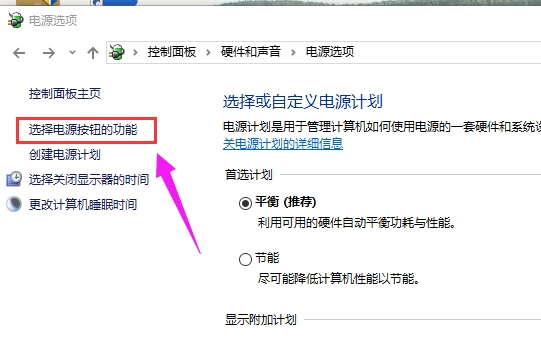 win10电脑图-3
win10电脑图-3
退出该界面后,更改当前不可用的设置,具体修改箭头指向以启用快速启动。 PS:这是小编取消后拍的图,默认开启。 (即:取消“启用快速启动”前面的勾选)
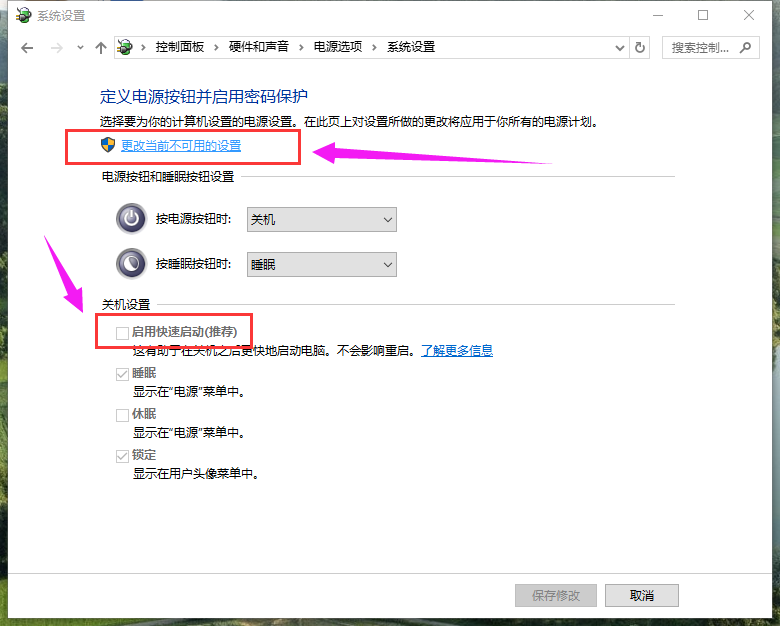 bios电脑图-4
bios电脑图-4
以上就是win10如何进入bios的介绍。有需要的用户,不妨按照小白一键重装编辑器的方法来操作看看!
分享到: